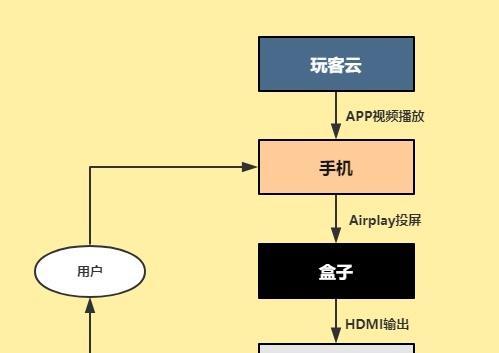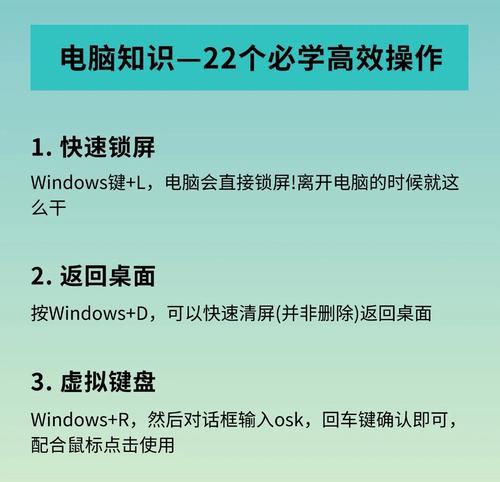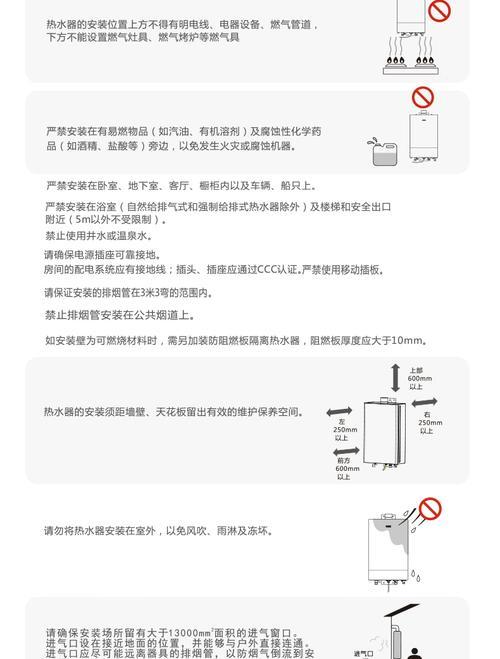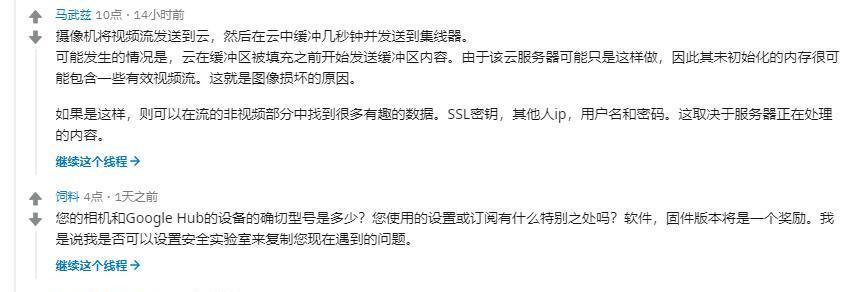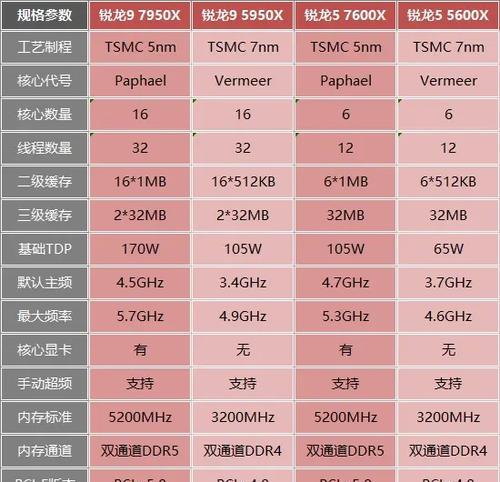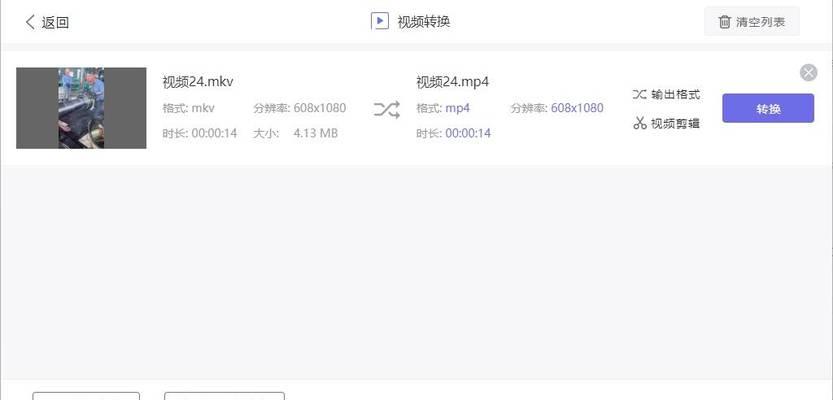微星pro主板安装固态硬盘步骤是什么?
- 数码百科
- 2025-07-04
- 44
随着电脑使用频率的增加和数据存储需求的不断上升,许多用户考虑升级电脑硬件,以便提升系统运行速度和工作效率。在众多升级方案中,安装固态硬盘(SSD)已成为提高性能的流行选择。本文将详细介绍微星pro系列主板安装固态硬盘的步骤,旨在为初学者提供全面、精确的指导。
一、准备工作
在开始安装固态硬盘之前,需要做好一些必要的准备工作。确保你已经购买了与微星pro主板兼容的固态硬盘。通常情况下,只要接口类型匹配,例如SATA接口或M.2接口,微星pro主板可以支持大部分品牌的SSD。准备一把螺丝刀、防静电手环和安装用的螺丝钉。

二、关机断电与拆卸机箱
为了确保安全,首先必须彻底关闭电脑,并从电源插座上拔下电源线。在打开机箱之前,请佩戴防静电手环,以防静电损坏主板和SSD。接着,将机箱的侧板拆下,以便接触到主板。

三、定位SSD安装位置
对于微星pro主板,你可以根据主板说明书或主板上的标识来确定固态硬盘的安装位置。通常,SATA接口的SSD安装在主板的SATA端口上,而M.2接口的SSD则安装在主板上的M.2插槽里。请确保安装SSD之前,主板上没有其他扩展卡阻碍。

四、安装固态硬盘
对于SATA接口的SSD:
1.将固态硬盘的电源线(SATA电源线)和数据线(SATA数据线)连接到主板和硬盘上。确保连接紧密,避免松动。
2.将固态硬盘放置在机箱内相应的硬盘托架上,并用螺丝固定。
对于M.2接口的SSD:
1.将SSD插入主板上指定的M.2插槽。确保接口完全对齐,并且SSD平稳地插入。
2.轻轻按下SSD的一端,使另一端插入插槽内,直至听到“咔哒”一声,表示SSD已经正确锁定在位置。
3.将SSD用提供的螺丝钉固定在主板上。
五、连接线缆与开机测试
将之前拆下的任何连接线缆重新连接到固态硬盘上,确保线缆连接正确无误。你可以重新合上机箱侧板,并且插上电源线,开机测试固态硬盘是否正常工作。开机后,进入BIOS设置检查固态硬盘是否被系统正确识别。
六、安装操作系统
如果固态硬盘已正确安装且被系统识别,接下来可以进行操作系统的安装。你可以通过安装光盘、U盘或其他启动介质来启动安装程序。按照系统安装向导的提示完成操作系统的安装。安装过程中,选择将系统安装到新安装的固态硬盘上。
七、微星pro主板特定事项
对于微星pro主板,还需要注意以下几点:
检查BIOS中是否有固态硬盘的专属优化设置,并进行相应调整以获得最佳性能。
如果你使用的是旧硬盘上的系统迁移至新固态硬盘,务必按照微星pro主板的说明,正确设置启动顺序,以免系统启动失败。
八、常见问题解答
问题1:如何确保固态硬盘在微星pro主板上获得最佳性能?
答案:在BIOS中调整固态硬盘的写入缓存策略和电源管理设置,以确保固态硬盘获得最佳性能。
问题2:安装SSD后,电脑无法启动,怎么办?
答案:首先检查所有连接线是否正确连接且没有松动。如果问题依旧,尝试在BIOS中重新设置启动顺序,或检查固态硬盘是否被正确识别。
问题3:系统迁移到SSD后,性能提升不明显,为什么?
答案:确保系统分区正确移动到SSD上,并在系统设置中对SSD进行性能优化。同时,检查是否使用了最新的驱动程序和系统更新。
九、结束语
微星pro主板安装固态硬盘是提升电脑性能的有效手段。通过以上的步骤和注意事项,即使是电脑初学者也能够顺利完成安装工作。希望本文能为你的电脑升级之旅提供指导和帮助,使你的电脑运行更加流畅和高效。
版权声明:本文内容由互联网用户自发贡献,该文观点仅代表作者本人。本站仅提供信息存储空间服务,不拥有所有权,不承担相关法律责任。如发现本站有涉嫌抄袭侵权/违法违规的内容, 请发送邮件至 3561739510@qq.com 举报,一经查实,本站将立刻删除。!
本文链接:https://www.wanhaidao.com/article-11626-1.html